Configurar Skype Empresarial Online
Importante
Skype Empresarial Online operado por 21Vianet en China se retirará el 1 de octubre de 2023. Si aún no ha actualizado sus usuarios de Skype Empresarial Online, se programarán automáticamente para una actualización asistida. Si quiere actualizar su organización a Teams usted mismo, le recomendamos que empiece a planear la ruta de actualización hoy mismo. Recuerde que una actualización correcta alinea la preparación técnica y de usuario, por lo que debe asegurarse de aprovechar nuestras instrucciones de actualización mientras se desplaza a Teams.
Skype Empresarial Online, excluyendo el servicio operado por 21Vianet en China, se retiró el 31 de julio de 2021.
Debe tener permisos de administrador global para configurar Skype Empresarial. Si tiene un servidor proxy o firewall que restringe el acceso a algunas partes de la web, analice la posibilidad de contratar a un socio de Microsoft para que configure Skype Empresarial en su lugar.
Configurar Skype
Parece que necesitas ayuda para configurar Skype con tu suscripción de Microsoft 365 o Office 365. Puede seguir los pasos de este artículo para finalizar la configuración.
1. Planificar Skype Empresarial Server
Si tienes Microsoft 365 Empresa Premium Standard o Business Essentials, puedes usar Skype Empresarial para realizar llamadas en línea a otras personas de tu empresa que están en tu suscripción. Por ejemplo, si su empresa tiene 10 personas, podráEmpezar a usar Skype Empresarial para mensajería instantánea y reuniones en línea entre todas, así comoMeetings with Skype for Business mediante Skype Empresarial tras realizar los pasos del 2 al 6 que se encuentran a continuación. ¡También podráConfigurar una reunión de Skype Empresarial en Outlook a esas conferencias en línea!
Si desea usar Skype Empresarial para realizar y recibir llamadas de personas externas a su empresa:
Opción 1. Usa la aplicación gratuita de Skype. Si tiene una empresa muy pequeña (por ejemplo, 1 o 2 personas), la aplicación de Skype es la mejor solución. Es más económica de usar para llamadas nacionales e internacionales. Aún puede retener llamadas de conferencia, realizar llamadas de vídeo y compartir el escritorio para presentaciones. Compruebe las tarifas y las opciones de pago.
Opción 2. Actualice su plan y compre el Sistema telefónico y un Plan de llamadas para Office 365. La forma más sencilla de averiguar cuánto cuesta y después hacer el cambio esPóngase en contacto con el servicio de asistencia técnica para productos empresariales: Ayuda de administrador y pedirles que ellos se ocupen de todo.
Para obtener más información, consulte Planear la configuración de Office 365 para empresas.
2. Inicie sesión en Office 365
Skype Empresarial Online forma parte del conjunto de servicios de Office 365. Para configurar Skype Empresarial Online debe iniciar sesión en Office 365. A continuación se explica cómo debe hacerlo:
Busque su id. de usuario de Microsoft 365 o Office 365 (por ejemplo, rob@fourthcoffee.com ). Recibió un correo electrónico del equipo de Microsoft Online Services que contiene el Id. de usuario de Microsoft 365 o Office 365 que creó al comprar Skype Empresarial Online. El correo tiene un aspecto similar a este:
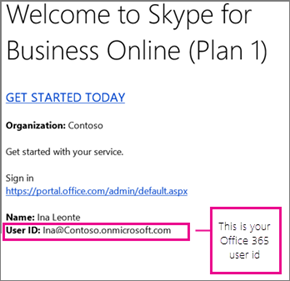
Inicie sesión en el centro de administración y escriba su Id. de usuario y contraseña de Microsoft 365 o Office 365.
3. Configurar el dominio y los usuarios
Ahora que ha iniciado sesión en Office 365, puede configurar el dominio y las personas de su organización para utilizar Skype Empresarial Online.
Agregar usuarios y un dominio a Office 365: use el asistente para instalación de Office 365 para configurar su dominio personalizado (por ejemplo, fourthcoffee.com) con Office 365. De forma predeterminada, el asistente de instalación de Office 365 incluye la configuración de Skype Empresarial Online y la creación de sus id. de usuario de Skype Empresarial. Si ya ha usado el asistente para instalar el dominio para Office 365, ya habría completado este paso.
Comprobar el dominio y las conexiones DNS: Use nuestra herramienta, el solucionador de problemas de dominios, para comprobar si la configuración DNS y la configuración del dominio son correctas. Si usa esta herramienta ahora, contribuirá en gran medida a determinar los problemas de configuración posteriormente, ya que podrá eliminar la configuración DNS como el origen de problemas futuros.
URL de Office 365 e intervalos de direcciones IP: la mayoría de las empresas pequeñas no necesitan realizar este paso. Pero si tiene un servidor proxy o un firewall que restringe el acceso a elementos de la web, deberá crear reglas para permitir el acceso a los puntos de conexión de Skype Empresarial Online. Este es un paso complejo que sería mejor que realizara un experto en la configuración de firewalls y servidores proxy. Si no lo has hecho antes, considera la posibilidad de contratar a un socio de Microsoftpara que te configure Skype Empresarial.
4. configurar mensajería instantánea y presencia en la organización
La mensajería instantánea (MI) y la presencia (Controlar el acceso a la información de presencia en Skype Empresarial) son características básicas que se incluyen con Skype Empresarial. De forma predeterminada, los miembros de su empresa pueden usar Skype y la mensajería instantánea para comunicarse entre ellos.
Elegir con quién más quiere que se puedan comunicar los usuarios de Skype Empresarial:
Permitir que los usuarios se pongan en contacto con usuarios de Skype Empresarial externosTanto usted como la otra empresa tendrán que configurar sus sistemas.
IMPORTANTE: Si tiene dos dominios en su empresa, como rob@contosowest.com y ina@contosoeast.com, debe realizar este paso para que todos los usuarios puedan comunicarse entre sí.
Permitir que los usuarios de Skype Empresarial agreguen contactos de Skype externos a la empresa
Elegir quién podrá ver si los compañeros de trabajo están conectados: la característica de presencia muestra quién está conectado y cuál es su disponibilidad (por ejemplo, disponible, ocupado, ausente o presentando).
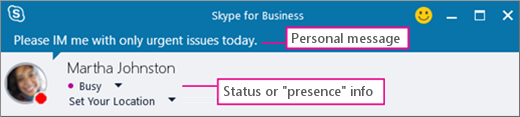
Puede elegir la configuración predeterminada para todos los usuarios de su empresa:
Mostrar automáticamente la presencia en línea de un usuario a todos los usuarios de la organización
Mostrar la presencia en línea de un usuario solo a sus contactos
Para obtener instrucciones, consulte Configurar la presencia en Skype Empresarial Online.
5. Descargar e instalar Skype Empresarial
Para usar Skype Empresarial en su equipo PC, su equipo Mac o en un dispositivo móvil, todos los usuarios de su empresa deben instalar primero la descarga de Skype Empresarial en sus dispositivos.
Instalar Skype Empresarial: instrucciones sobre cómo descargar la aplicación desde el Centro de administración de Microsoft 365 e instalarla en su PC o Mac.
Implementar el cliente de Skype Empresarial en Office 365: instrucciones para implementar la aplicación en una empresa grande.
Instalar Skype empresarial: descargar, instalar e iniciar sesión en Skype Empresarial en dispositivos Android, en dispositivos iOS y en teléfonos Windows.
Activar o desactivar las notificaciones del teléfono móvil : si tiene Skype Empresarial instalado en un dispositivo móvil, tanto su usuario como el resto de los usuarios de la empresa pueden recibir alertas sobre los mensajes instantáneos entrantes y perdidos.
6. probar para asegurarse de que todo funciona
En primer lugar, pruebe si usted y los demás usuarios de su empresa pueden usar vídeo: Iniciar y cerrar sesión en Skype Empresarial. Compruebe que puede enviar mensajes instantáneos, ver la presencia de los demás e intentar una reunión rápida.
¿Tiene algún problema? Siga este procedimiento:
¿Necesita ayuda para iniciar sesión en Skype Empresarial? con los problemas de inicio de sesión comunes.
Póngase en contacto con el soporte de Office 365 para empresas: ayuda para administradores. Estamos aquí para ayudarle.
¿Desea configurar otras características disponibles?
Antes de configurar más características, asegúrese de tener licencias para poder usarlas. Licencias complementarias de Skype Empresarial y Microsoft Teams
Configurar Audioconferencia
En algunas ocasiones, en su organización se necesitará un teléfono para llamar a una reunión. Skype Empresarial incluye la característica de Audioconferencia para este tipo de situaciones. Las personas pueden llamar a las reuniones de Skype Empresarial con un teléfono en lugar de hacerlo con la aplicación de Skype Empresarial en un dispositivo móvil o PC.
Configurar el sistema telefónico y los planes de llamadas en Office 365
La característica de Sistema telefónico de Office 365 le brinda un sistema telefónico para la empresa. Las llamadas a otros usuarios de Skype Empresarial de su empresa son gratuitas y los empleados pueden recibir correos de voz de otros empleados u otros usuarios externos. Esto es lo que obtiene con Sistema telefónico.
Al agregar el servicio Plan de llamadas, los empleados reciben un número de teléfono principal en Skype Empresarial. Pueden realizar llamadas telefónicas a números externos a la empresa o recibirlas de ellos. Pueden realizar llamadas de voz entre teléfonos VoIP, equipos y dispositivos móviles. En caso de emergencia, pueden llamar al 911 para obtener ayuda.
Si desea ver instrucciones detalladas para la configuración, vea Configurar Planes de llamadas.
Configurar la Difusión de reunión de Skype
Difusión de reunión de Skype es una característica que le permite producir, hospedar y difundir reuniones con hasta 10 000 asistentes. Para obtener más información sobre cómo funciona, vea ¿Qué es una Difusión de reunión de Skype?.
A continuación se muestra una introducción a los pasos para configurar Difusión de reunión de Skype:
Asignar o cancelar licencia para Office 365 para empresas: asigne licencias de Skype Empresarial Online o Enterprise Plan a todo aquel que vaya a hospedar una reunión de difusión.
Habilitar la Difusión de reunión de Skype: esta característica no está habilitada de forma predeterminada. Una vez activado, los usuarios podrán hospedar reuniones de difusión con otras personas de la organización.
Configurar la red para Difusión de reunión de Skype: si quiere hospedar seminarios web u otras difusiones con asistentes que no pertenecen a su empresa, debe configurar la red.
Programe una difusión de Reunión de Skype y haga clic en Unirse a una difusión de Reunión de Skype: asegúrese de que la difusión de reuniones funcione programando una difusión de Reunión de Skype en https://portal.broadcast.skype.com y haciendo que alguien intente unirse a la reunión.
Más información sobre los requisitos de conectividad de red
La calidad del audio, el vídeo y el uso compartido de aplicaciones en Skype Empresarial se ve muy afectada por la calidad de la conectividad de red de un extremo a otro. Para obtener una experiencia óptima, es importante asegurarse de que hay una conexión de alta calidad entre la red de su empresa y Skype Empresarial En línea. Para obtener información sobre la red y el ajuste, consulte Ajustar el rendimiento Skype Empresarial en línea.
¿Ya lo tiene todo configurado? Introducción a Skype Empresarial
Capacitación de Skype Empresarial: ¡echa un vistazo a esta lista de temas de capacitación para ayudarte a empezar rápidamente!
Iniciar una llamada de conferencia de Skype Empresarial
Configurar las opciones de los dispositivos de vídeo en Skype Empresarial
Realizar y recibir una videollamada con Skype Empresarial
Propina
Logotipo  ¿Nuevo en Office 365?
¿Nuevo en Office 365?
Discover free video courses for Office 365 admins and IT pros, brought to you by LinkedIn Learning.
Temas relacionados
Planificar la conectividad híbrida entre Skype Empresarial Server y Skype Empresarial Online